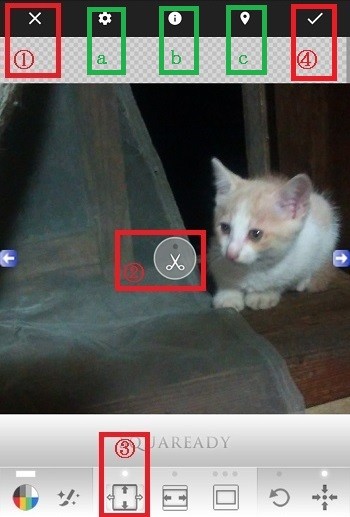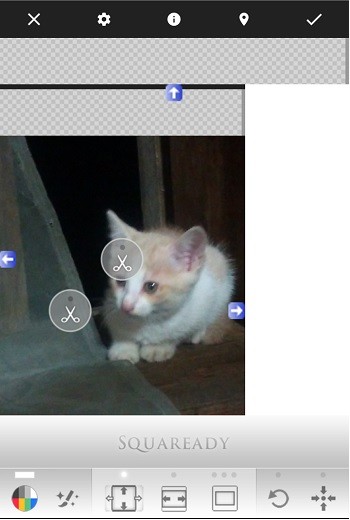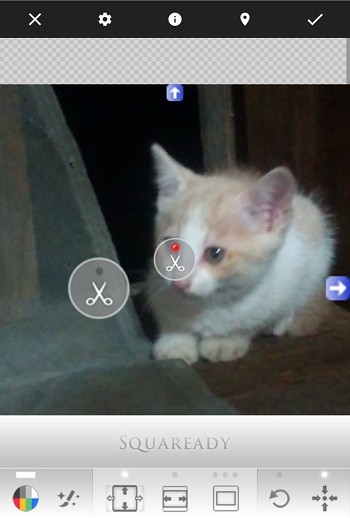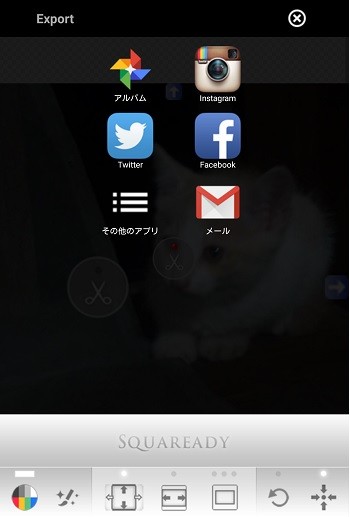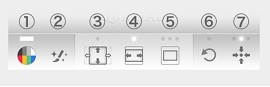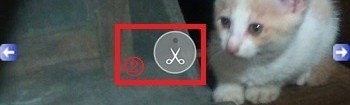
ニュースアプリ:正方形さん - Instagram 用に簡単レイアウト&トリミング>紹介と使い方
-
この記事をシェア
-
概要
1.『ニュースアプリ:正方形さん』は、写真や画像を正方形に加工するためのアプリです。
2.トリミングや配置の微調整ができます。
3.編集後の写真や画像をInstgramへ直接送ることができます。
4.TwitterやFaceBookなどにも写真や画像を送ることができます。
Instgram
例として、Instgramへ画像を送る手順を紹介します。
操作は、画面の上部と下部のボタンを使用して行います。
手順
(筆者撮影)
① 原画像を選択します。
例として子猫の画像を用意しました。
② 子猫を画面のセンターに位置するようにスワイプします。
すると、下のような画面になります。
そして、ハサミで画像を切り取ります。
(筆者撮影)
③ 切り取った画像を拡大表示させ、確認します。(下の画像のようになります)
失敗したと思ったときは、ハサミボタンを長押しすることで最初からやり直すことができます。
尚、編集の詳細は、後述する編集ボタンを参照してください。
(筆者撮影)
④ Instgramへ画像を送ります。
(筆者撮影)
その他の機能
『ニュースアプリ:正方形さん』は、その他にも多くの機能を持っています。
ここでは、その中から主な機能を紹介します。
インポート
画面上部の①のボタンでは、次のことができます。
1。アルバムから、原画像を呼び出します。
2.カメラ撮影によって、原画像を取得できます。
3.前回使った原画像を再度呼び出せます。
4.編集をリセットできます。
設定
画面上部の「a」ボタンでは、各種設定ができます。
例えば、
1.画像送信後にInstgramを開く。(ON/OFF)
2.Instgramへ送信時にハッシュタグを付加する。(ON/OFF)
などです。
ヘルプ
画面上部の「b」ボタンでは、ヘルプが参照できます。
この紹介記事より詳しい情報が載っているので、参照することをお勧めします。
撮影情報の参照・編集
画面上部の「c」ボタンでは、撮影日時や撮影地の座標が確認できます。
エクスポート
画面上部の④のボタンでは、次のことができます。
1・編集後の画像をアルバムに保存できます。
2.Instagramに画像を送信できます。
3.Twitterに画像を送信できます。
4.Facebookにに画像を送信できます。
5.Eメールに画像を添付して送信できます。
6。その他のアプリとも連動できます。
編集アイコン
(筆者撮影)
画面下部に上のようなボタンが表示されます。
これらを用いて、原画像を編集できます。
① 余白の部分に色をつけることがきます。
② 内臓エディタで画像を編集できます。
③ 画面の中央部を拡大して正方形にします。
画像そのものの中央ではなく、スワイプなどで移動させた画面の中央が対象となることに注意してください。
④ 画像を編集領域にぴったりとフィットさせます。
そのため、編集領域より大きい画像は縮小されて余白がでる可能性があります。
⑤ 編集画像の上下左右に余白を作ります。
⑥ 90度回転、または左右反転させます。
⑦ 編集領域の中心と画像の中心を一致させます。
そのため、スワイプなどで移動させた位置は無効になります。
最後に
『ニュースアプリ:正方形さん』は、Instgramなどへ画像を編集してお手軽に送信できます。
少しぐらいの撮影ミスはカバーできますし、ちょっと着飾った画像を作成することもできます。
『ニュースアプリ:正方形さん』を使って、編集・加工した画像を投稿すれば、注目度がアップするかもしれません。
お手軽なので、一度お試しになってはいかがでしょうか?